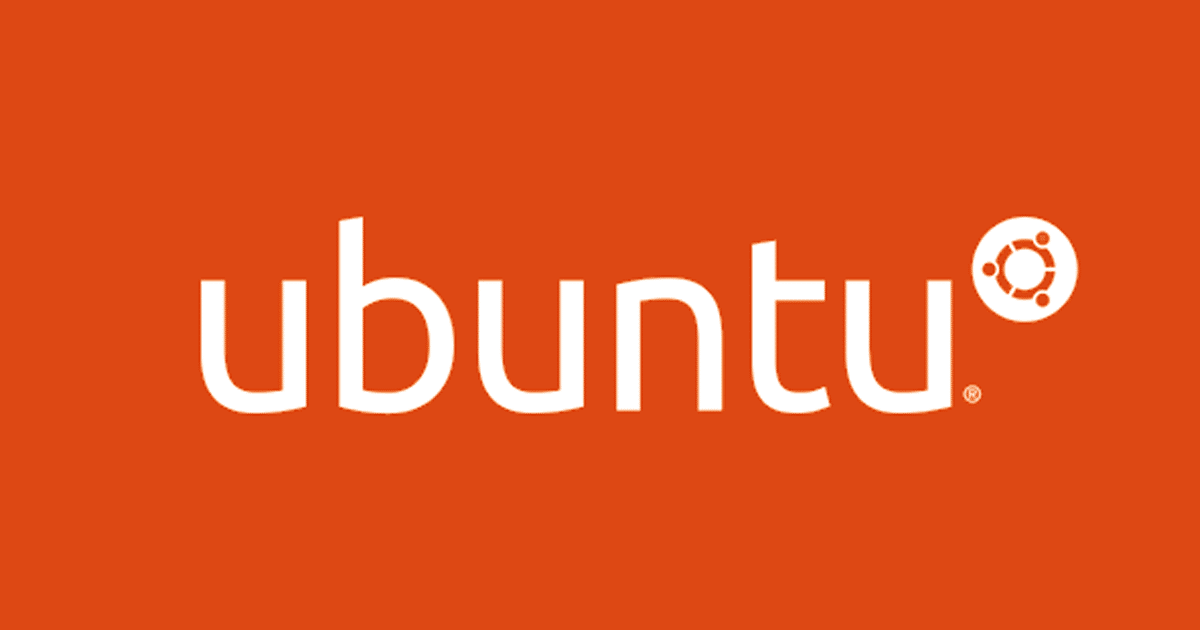
Apache Mod_rewrite sangat populer untuk menulis ulang URL yang dapat dibaca manusia di situs web dinamis. Ini membuat URL terlihat lebih bersih dan ramah SEO di situs web. Dalam tutorial ini, kami akan menunjukkan kepada Anda cara mengaktifkan modul Apache 2 mod_rewrite dan mengkonfigurasinya untuk menggunakan file .htaccess yang tersedia dengan server web apache ubuntu.
Jika Anda menginstal server Apache 2 terbaru. Pada saat itu modul mod_Rewrite tidak diaktifkan secara default di apache 2. Jadi, Anda dapat menggunakan langkah-langkah mudah yang diberikan di bawah ini dan mengaktifkan mod_rewrite di server apache 2 dalam beberapa menit.
Langkah 1 - Instal Apache 2
Jika Anda tidak menginstal apache 2 di ubuntu. Jadi, Anda dapat menggunakan perintah berikut untuk menginstal server web apache 2:
sudo apt-get update
sudo apt-get install apache2Langkah 2 - Enable mod_rewrite Apache By a2enmod Command
Jika Anda ingin enable mod_rewrite apache di ubuntu. Jadi, Anda dapat menghubungkan instance atau server web Anda ke terminal ssh. Dan kemudian ketik perintah a2enmod untuk mengaktifkan modul apa pun di server web Apache 2:
sudo a2enmod rewriteLangkah 3 - Izinkan File .htaccess untuk VirtualHost
Setelah berhasil mengaktifkan modul rewrite Apache 2. Kemudian Anda perlu menambahkan "AllowOverride All" ini di file konfigurasi VirtualHost Anda.
Perhatikan bahwa - Alasan utamanya adalah untuk mengaktifkan atau mengizinkan file .htaccess di server Apache. Karena tidak memungkinkan secara default. Jadi, Anda tidak dapat menggunakan file '.htaccess' .
Jadi, buka terminal Anda dan ketik perintah berikut:
sudo nano /etc/apache2/sites-available/000-default.confKemudian Anda perlu menambahkan " AllowOverride All " ini di file konfigurasi VirtualHost Anda seperti di bawah ini
<VirtualHost *:80>
ServerName www.example.com
DocumentRoot /var/www/html
<Directory /var/www/html>
Options Indexes FollowSymLinks
AllowOverride All
</Directory>
</VirtualHost>Langkah 4 - Restart Apache 2
Jika Anda berhasil mengikuti 3 langkah di atas. Sekarang, Anda perlu me-restart server Apache 2 untuk memulai ulang semua konfigurasi ke lingkungan yang sedang berjalan.
sudo systemctl restart apache2Selamat !! Anda telah berhasil mengaktifkan / mengizinkan mod_rewrite di server web apache 2.